[2022] 4 ting du ikke må vite om Jailbreak Fjern MDM
Din nye iOS-enhet må ha kommet med Mobile Device Management (MDM). Selv om du nyter det en stund, bruker du enheten uten større sikkerhetsrisiko. Men det begrenser opplevelsen din. Ikke sant? Så hvis du ser frem til å fjerne MDM med jailbreak eller uten jailbreak, trenger du en resolut dokumentasjon.
Ikke du? Her er det. Denne dokumentasjonen vil gi deg beskjed hvordan fjerne MDM uten jailbreak eller med jailbreak. Alt du trenger å gjøre er å følge denne veiledningen trinn for trinn.
Del 1: Hva er MDM? Hvorfor kan jailbreak fjerne MDM?
Mobile Device Management (MDM) er prosessen der bedriftens datasikkerhet forbedres ved å overvåke, administrere og sikre mobile enheter. Disse mobile enhetene kan være smarttelefoner, bærbare datamaskiner, nettbrett og forskjellige andre iOS-enheter.
MDM gir IT-administratorer muligheten til å overvåke og administrere ulike mobile enheter som har tilgang til sensitive data på en sikker måte. MDM gjør det enkelt å administrere apper som installeres eller på hvilken måte en bruker kan bruke dem.
Nå lurer du kanskje på hvorfor jailbreak kan fjerne MDM. Tross alt, er det fabrikkinstallert?
Med enkle ord betyr jailbreak billedlig å bryte iDevice ut fra fengselet eller fengselet der produsenten selv har plassert den. Jailbreaking har blitt brukt som en vanlig praksis for å få ubegrenset tilgang til enheten din. Dette gir deg mer frihet.
Du kan enkelt bruke jailbreak for å fjerne MDM.
OBS: du må ha SSH, Checkra1-programvare og en datamaskin.
Trinn 1: Last ned og installer Ckeckra1n på din PC. Når den er installert, vil Checkra1n vises på startskjermen til enheten din.
OBS: Hvis den ikke vises på startskjermen, søk den. Du kan ta hjelp fra søkefeltet for det samme.
Trinn 2: Nå må du avsløre porten til iOS-enheten din med iProxy. Dette vil tillate deg å SSH inn i den. Når du er sikret med SSH, fortsett prosessen ved å kjøre ‘cd../../‘. Dette vil; ta deg inn i rotkatalogen til enheten.
Trinn 3: Nå må du løpe’cd / private/var/containers/Shared/SystemGroup/‘. Dette er for å sikre at du går inn i mappen der MDM-filer finnes.
Trinn 4: Du må fullføre prosessen ved å kjøre ‘rm-rf systemgroup.com.apple.configurationprofiles/.’ Når du er ferdig med dette, vil alle MDM-profiler bli slettet fra enheten din. Nå er alt du trenger å gjøre å starte enheten på nytt. Den tar deg til velkomstskjermen.
Trinn 5: Når du er ferdig med oppdateringen, gå tilbake til Remote Management og installer en profil. Denne profilen vil ikke være bundet til noen restriksjoner. Det vil være uten noen MDM-konfigurasjoner.
Fordeler med jailbreak:
Nå kan du installere tilpassede apper som du ikke kan bruke på en standardenhet. Du kan også installere gratis apper ved å bruke den jailbroken appbutikken. Du har nå større frihet med tilpasning. Du kan endre farger, tekster, temaer etter eget valg. Mest av alt er du nå i en posisjon til å slette forhåndsinstallerte apper som ellers ikke ville vært mulig å slette. Med enkle ord kan du nå kontrollere enheten slik du vil.
Del 2: Hva er risikoen når du jailbreaker iPhone for å fjerne MDM?
Selv om jailbreaking ser ut til å være et enkelt alternativ for å fjerne MDM, innebærer det mye risiko. Her er de vanligste risikoene.
- Tap av garanti fra produsenten.
- Du kan ikke oppdatere programvare før en jailbroken versjon er tilgjengelig for det samme.
- Invitasjon til sikkerhetssårbarheter.
- Redusert batterilevetid.
- Uventet oppførsel av innebygde funksjoner.
- Høy risiko for infiltrasjon av virus og skadevare.
- En åpen invitasjon til hackere.
- Upålitelige datatilkoblinger, anropsavbrudd, unøyaktige data og så videre.
- Det kan også mursteine enheten.
Etter jailbreaking vil du ikke være i stand til å bruke enheten din normalt som du pleide å gjøre tidligere. Dette er fordi du alltid vil forbli under skyggen av hackere som vil være ivrige etter å målrette deg når du bruker mobilen din til digitale transaksjoner. Da spiller det ingen rolle om du blir målrettet for penger eller for personlig informasjon.
OBS: Hvis du har fjernet MDM med jailbreak, er du pålagt å unngå enhver digital transaksjon i fremtiden til du er sikker på sikkerheten. Dessuten anbefales det å gå for denne handlingen når garantien er over.
Dessuten, når enheten din blir murt, kan du ikke fikse den med vanlig programvare. Sjansen er stor for at du trenger profesjonell hjelp. Dette er fordi programvarefeilen som oppstår på enheten din er vanskelig å gjenopprette helt uten å erstatte maskinvarestrukturen til enheten din. Selv om du kan gå med DFU-modus eller iTunes, garanterer ikke disse løsningene at du vil kunne fikse feilen.
Del 3: Hvordan fjerne MDM uten jailbreak?
Jailbreak er utvilsomt en effektiv måte å fjerne MDM fra iDevice. Men det har mange risikoer også, hvis det er så mange risikoer involvert i å gå med en jailbreak for å fjerne MDM. Så hvorfor ikke gå med en annen teknikk. Du kan enkelt fjern MDM uten jailbreak.
Du lurer kanskje på hvordan? Du kan enkelt gjøre det gjennom DrFoneTool – Skjermlås (iOS). Det er et av de fantastiske og pålitelige verktøyene som gir deg muligheten til å fikse forskjellige problemer fra iDevice. Men viktigst av alt, du kan bruke dette verktøyet til å fjerne MDM.

DrFoneTool – Skjermlås (iOS)
Fjern MDM uten Jailbreak.
- Du kommer ikke til å miste noen data mens du fjerner MDM fra enheten.
- Selv om det er et premiumverktøy, kommer det også med en gratisversjon som lar deg bruke ulike funksjoner gratis.
- Den kommer med et interaktivt og brukervennlig grensesnitt som er enkelt å bruke. Dette betyr at du ikke trenger noen tekniske ferdigheter for å bruke den.
- Den kommer med en datakrypteringsfunksjon og har avansert svindelbeskyttelse. Dette betyr at enheten din ikke kommer til å bli utsatt for ulike trusler og sikkerhetsrisikoer.
Her er noen trinn du må følge for å fjerne MDM.
Trinn 1: Velg modus
Det første du trenger å gjøre er å laste ned og installere DrFoneTool – Skjermlås (iOS) på datamaskinen din. Når den er installert, åpner du den og velger ‘Skjermlås.’

Trinn 2: Velg Lås opp MDM iPhone
Du vil få 4 alternativer. Velg ‘Lås opp MDM iPhone’ fra de gitte alternativene.

Trinn 3: Fjern MDM
Du vil få 2 alternativer
- Omkjøring MDM
- Fjern MDM
Du må velge ‘Fjern MDM.’

Klikk på ‘Kom i gang’ for å fortsette. Du vil bli bedt om bekreftelse. Klikk på ‘Start å fjerne.’
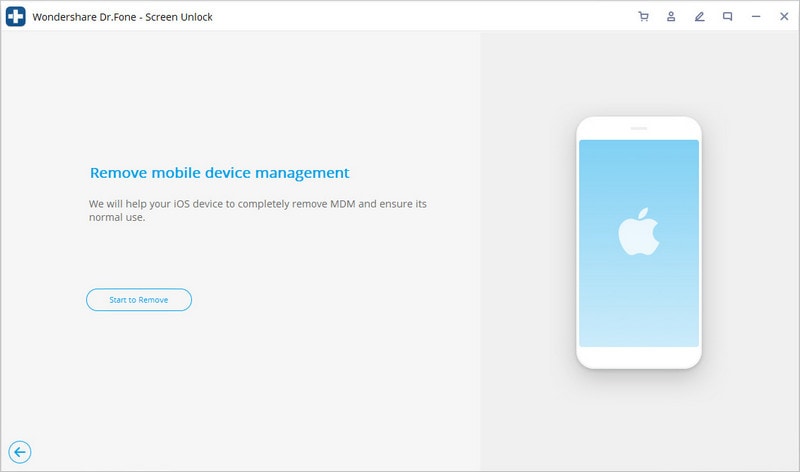
Verktøyet vil starte verifiseringsprosessen.
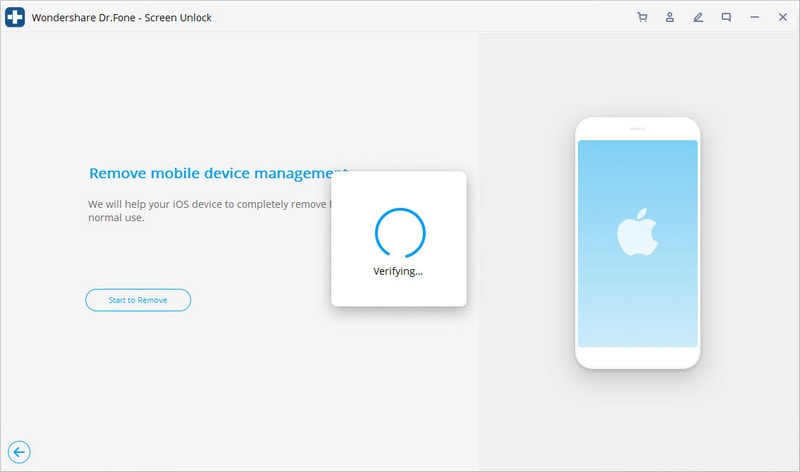
Trinn 4: Slå AV ‘Finn min iPhone’
Hvis du har aktivert ‘Finn min iPhone’ på enheten din, må du deaktivere den. Verktøyet finner dette selv og gir deg beskjed.
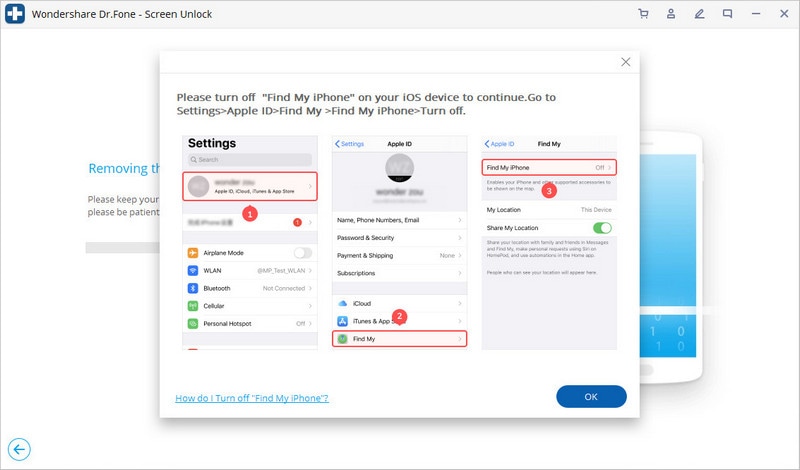
Hvis du allerede har deaktivert den, vil prosessen med å fjerne MDM begynne.
Til slutt kommer iPhonen til å starte på nytt etter noen sekunder. MDM-en vil bli fjernet, og du vil få meldingen &ldquo Vellykket fjernet!»

Konklusjon:
Det er enkelt å fjerne MDM med jailbreak. Det er lettere å fjerne MDM uten jailbrestrong> Det er mange måter å gjøre det på. Du vil til og med finne mange verktøy for det samme. Men spørsmålet er om du går fremover i riktig retning etter det riktige trinnet. Denne tingen er viktig fordi hvis på et tidspunkt ikke går riktig, vil du gjøre mer skade enn å reparere. Dette er grunnen til at noen pålitelige og testede løsninger presenteres for deg her i denne veiledningen. Bare følg de angitte trinnene og fjern MDM uten maskinvare eller feil.
Siste artikler

